怎么利用MathType编辑三角矩阵
矩阵在线性代数中的最基本的知识,因此它会在线性代数贯穿始终,所以它的上镜率也会非常高。在当在文档中涉及到线性代数时必然会少不了矩阵的出现。矩阵有很多规律性的东西,这些规律性的矩阵都是一些很常见并常用的矩阵,比如三角矩阵,因此在MathType中对这些常用矩阵进行熟练编辑也是非常有必要的。下面就来介绍MathType三角矩阵的编辑过程。
比如这样一个上三角矩阵:
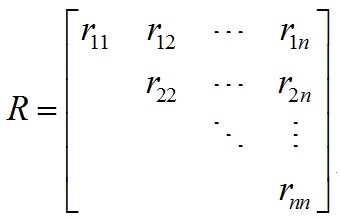
具体操作过程如下:
1.打开MathType公式编辑器,进入到编辑公式窗口输入字母R和等号后,使用MathType模板"分隔符模板"——"括号或方括号模板"。

使用"分隔符模板"中的方括号模板
2.输入方括号后,将光标放在括号中,在MathType工具栏中选择"矩阵模板"——"可变大小的矩阵或表格"。

使用"矩阵模板"中的自定义矩阵
3.在弹出的对话框中,在"行"和"列"的输入框中输入4,即建议一个4行4列的矩阵,其它进行默认,点击"确定"按钮"就可以了。
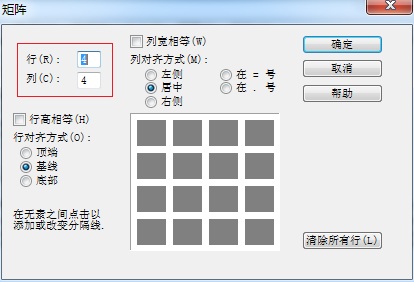
在"行"和"列"中输入4
4.在出现的4行4列矩阵中进行相应的元素输入。元素的下标就使用下标模板或者快捷键"Ctrl+L",省略号的地方直接点击MathType小标签栏中的省略号就可以,或者也可以使用"椭圆和空格模板"中的省略号,两种方法都可以,不过在小标签栏中直接点击会比较快一点。
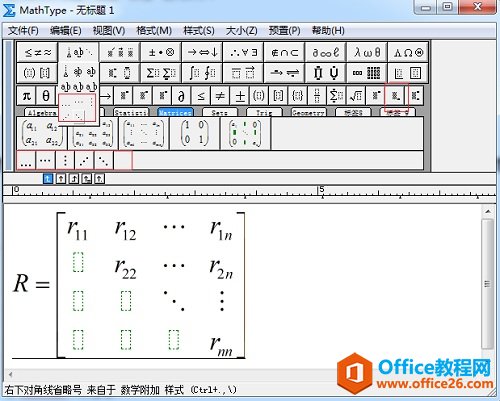
在矩阵中输入矩阵元素和省略号
5.将有元素的部分输入完成后,直接将公式复制粘贴到文档的相应部分就可以,或者直接将软件关闭的时候选择将公式保存,公式也会出现在文档中的相应位置,这时你在文档中会发现在MathType矩阵中没有输入元素的虚框,在文档中会直接以空白显示,而不会出现我们在MathType中的虚框。
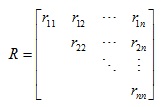
三角矩阵在文档中的显示
上面只介绍了上三角矩阵的输入方法,其实下三角矩阵的输入方法是相同的,很多人纠结的问题是那些在MathType中看得见的空白虚框要怎么要删去才好,殊不知完全没有必要去烦恼。
以上内容向大家介绍了MathType三角矩阵的输入方法,其实主要还是利用了MathType矩阵模板,输入自己想要的多维矩阵,而不仅仅是MathType已经列出的有限模板。
您可能感兴趣的文章
- 06-27word程序打不开怎么办
- 06-27word2010怎么制作和打印桌签?
- 06-27Word2010怎样设置主题颜色
- 06-27word怎样设置超链接图解
- 06-27word怎样设置文本域背景底色
- 06-27word标题格式怎样设置关联列表
- 06-27word按姓氏笔画如何排序
- 06-27Word文档怎样横向打印?横向打印方法介绍
- 06-27word文档奇偶页码怎样设置
- 06-27word如何设置图片环绕样式


阅读排行
推荐教程
- 11-30正版office2021永久激活密钥
- 11-25怎么激活office2019最新版?office 2019激活秘钥+激活工具推荐
- 11-22office怎么免费永久激活 office产品密钥永久激活码
- 11-25office2010 产品密钥 永久密钥最新分享
- 11-22Office2016激活密钥专业增强版(神Key)Office2016永久激活密钥[202
- 11-30全新 Office 2013 激活密钥 Office 2013 激活工具推荐
- 11-25正版 office 产品密钥 office 密钥 office2019 永久激活
- 11-22office2020破解版(附永久密钥) 免费完整版
- 11-302023 全新 office 2010 标准版/专业版密钥
- 03-262024最新最新office365激活密钥激活码永久有效






